AlmaLinux è una delle distribuzioni Linux più note in ambito server. Questo sistema si basa interamente sui pacchetti software provenienti dai repository di Red Hat Enterprise Linux. I coder del progetto ambiscono infatti ad offrire una compatibilità binaria completa con RHEL, in modo da assicurare alla propria community che i programmi e gli applicativi scritti originariamente su RHEL possano essere eseguiti senza problemi, o workaround, anche su AlmaLinux.
In questa guida illustreremo dunque nel dettaglio tutti i passaggi necessari per l'installazione e la configurazione di AlmaLinux.
AlmaLinux: cos'è
Questo sistema operativo Linux nasce in seno all'azienda CloudLinux, che tutt'oggi finanzia e contribuisce al suo sviluppo, ed ambisce a diventare il "successore spirituale" della storica CentOS. Nel 2021 infatti, il team di Red Hat ha quasi del tutto abbandonato lo sviluppo di quest'ultima distribuzione. Dunque la community di utenti ed appassionati ha dato vita a varie alternative, tra cui appunto AlmaLinux.
L'obbiettivo degli sviluppatori di AlmaLinux è quello di fornire un sistema robusto ed affidabile che sia "community driven". L'evoluzione del progetto viene diretta dalla board della The AlmaLinux OS Foundation, l'ente che si occupa di tutte le questioni inerenti alla governance e che dal 30 marzo 2021 ha preso il totale controllo del progetto sostituendosi al team di CloudLinux.
Quale edizione scegliere ?
Attualmente esistono due rami stabili di AlmaLinux ovvero: AlmaLinux 8 ed AlmaLinux 9. Sono entrambe due ottime soluzioni. La prima ha pacchetti più datati, prelevati direttamente dai repository di Red Hat Enterprise Linux 8.7, ma più rodati. La seconda contiene software maggiormente aggiornati ma potenzialmente meno stabili, provenienti invece da RHEL 9. In base alle vostre esigenze e necessità potete optare per una o per l'altra edizione. Tuttavia vi consigliamo di utilizzare sempre l'edizione più aggiornata, soprattutto se dovete sviluppare qualche progetto software da zero, in modo tale da godere sempre delle ultime innovazioni e feature.
Requisiti hardware
Ovviamente per poter installare ed utilizzare correttamente AlmaLinux è necessario dotarsi di una configurazione hardware capace di eseguire tutti i pacchetti software presenti nel file ISO. Ufficialmente AlmaLinux è compatibile con le piattaforme hardware: x86_64, AArch64, ppc64le e s390x. Per quanto concerne i sistemi x86_64, ovvero le CPU presenti nei più comuni PC in commercio, bisogna fare affidamento su un computer dotato di un processore dual-core da almeno 2Ghz e di 4GB di RAM. È necessario anche un disco con un minimo di 20GB di spazio disponibile per allocare tutti i software presenti nella distribuzione ed assicurarne il funzionamento ottimale.
In aggiunta a tale configurazione hardware bisogna dotarsi di un comune pendrive USB da 16GB, o di spazio superiore, per creare l'ambiente live con cui eseguire il boot ed il setup iniziale del sistema operativo.
Oggi buon parte dei PC in commercio soddisfa egregiamente queste specifiche tecniche, dunque non dovrebbe essere un problema reperire un terminale in cui installare AlmaLinux.
Preparazione del media d'installazione
L'operazione che consente di creare l'ambiente live USB di AlmaLinux è molto semplice, basta infatti affidarsi ad uno dei tanti imaging tool disponibili in Rete che, tramite una pratica GUI user-friendly, guidano l'utente passo passo in tale procedura. Rufus è ad esempio una delle più popolari.
Dopo aver eseguito il download del file ISO dal sito ufficiale del progetto possiamo avviare l'utility. A questo punto, dalla finestra principale del programma dobbiamo cliccare su "Dispositivo/Unità", cosi da indicare al sistema il device USB da usare. Successivamente pigiamo sul tasto "Seleziona", posto poco sotto la categoria chiamata "Selezione boot", e scegliamo il file ISO scaricato poco prima. Selezioniamo infine la voce "Avvia" per iniziare la creazione del bootable media.
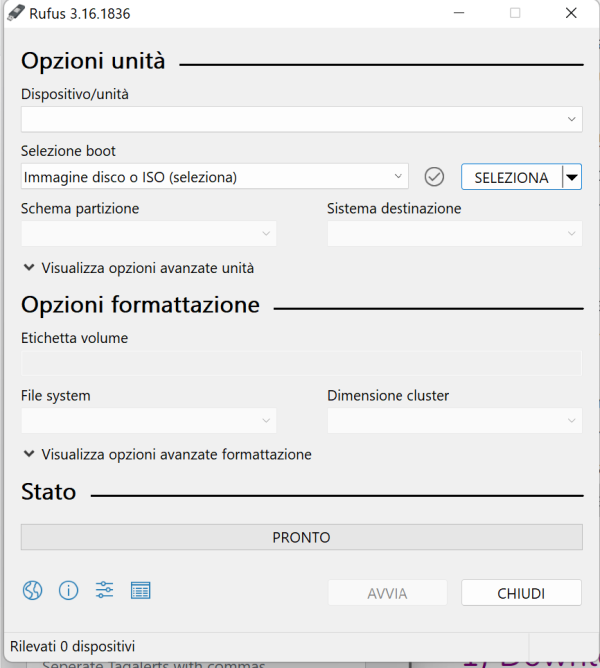
L'intero processo non dovrebbe durare più di qualche minuto. Al suo termine si può procedere al boot di AlmaLinux eseguendo il riavvio del computer ed impostando UEFI (Unified Extensible Firmware Interface) in modo tale da selezionare manualmente il device da cui eseguire l'avvio del computer. La combinazione di tasti per invocare il boot media menu varia in base alla scheda madre, dunque è bene consultare il manuale della motherboard o verificare online, magari sul sito del produttore, la shortcut o il tasto corretto da premere.
Installazione di AlmaLinux
Una volta selezionato il dispositivo d'avvio ci ritroveremo davanti ad una schermata simile alla seguente:
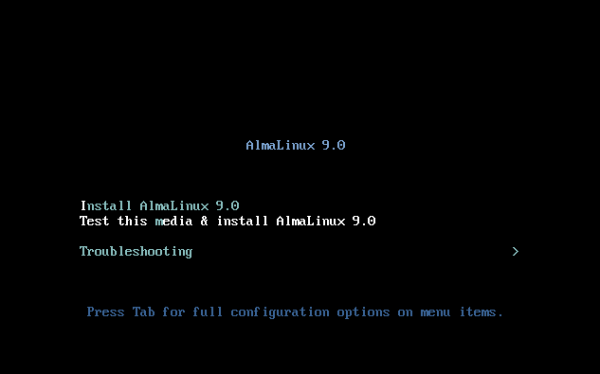
Bisogna quindi premere l'opzione chiamata "Install AlmaLinux 9.0" cosi da avviare il wizard di configurazione iniziale che consente di selezionare diverse impostazioni di base come: la lingua, il layout della tastiera, necessario per poter digitare correttamente le lettere accentate della tastiera italiana, o la timezone, cosi da regolare l'orario e poterci sincronizzare correttamente con i repository software.
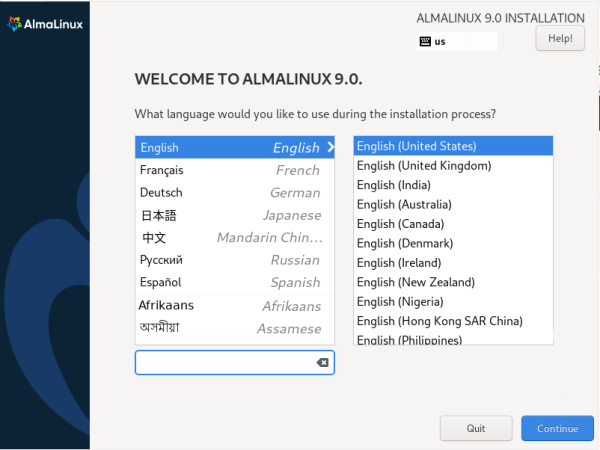
Successivamente si può procedere alla formattazione del disco fisso, noi vi consigliamo di utilizzare la configurazione di default per velocizzare il processo d'installazione. È comunque possibile impostare tutte le partizioni del disco manualmente per realizzare una configurazioni personalizzate in base alle necessità.
Infine viene richiesto di scegliere i pacchetti software da installare con il sistema "core" e di configurare gli account di amministratore e l'utente standard. A questo punto siamo pronti per iniziare l'installazione dei pacchetti vera e propria. Clicchiamo quindi su "Begin Installation".
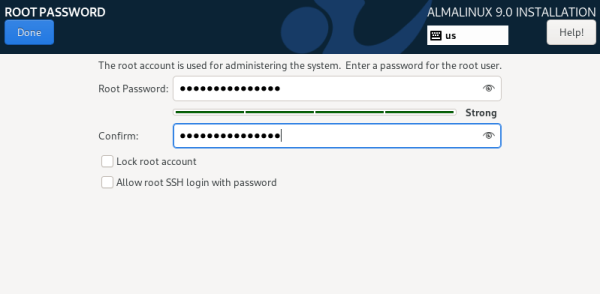
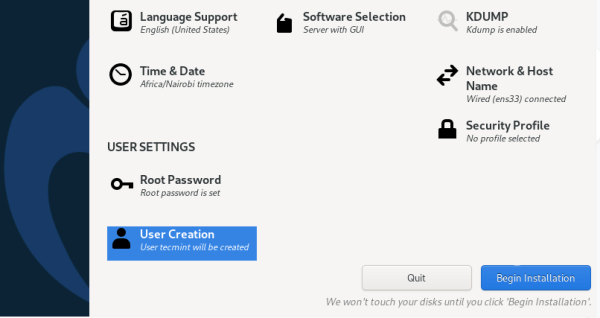
L'intero procedimento dovrebbe durare diversi minuti dunque mettetevi comodi. Al termine si ha la possibilità di riavviare il computer cliccando su "Reboot System".
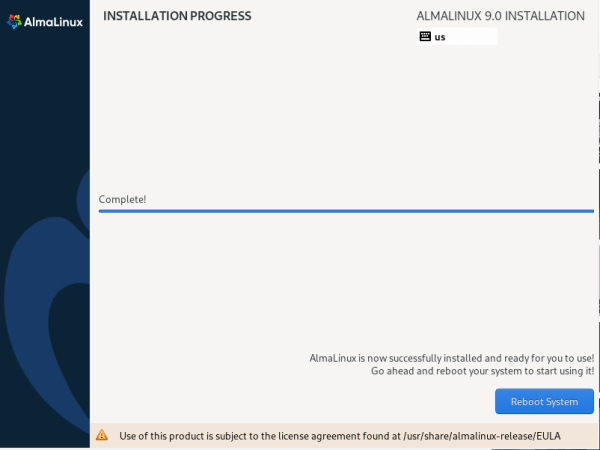
Prima configurazione
Ultimato il riavvio dobbiamo eseguire il login su GNOME Shell, l'ambiente grafico consigliato dal team di AlmaLinux. Successivamente potremo finalmente accedere alla nostra sessione Desktop ed iniziare a personalizzare il sistema installando i vari applicativi necessari al nostro workflow ed alle diverse attività quotidiane.
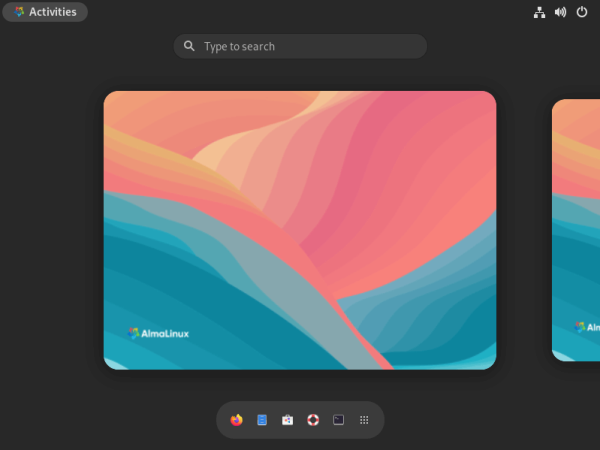
Possiamo ad esempio installare il noto code editor open source Visual Studio Code tramite i comodi pacchetti Flatpak presenti nei repository di Flathub. È possibile farlo tramite GNOME Software oppure via CLI (Command Line Interface) con questo comando da inserire su bash. Apriamo quindi il terminale e digitiamo:
sudo flatpak install flathub com.visualstudio.codeMentre se invece desideriamo installare il browser Chrome il comando da scrivere è questo:
flatpak install flathub com.google.Chrome